V aplikácii Adobe Photoshop CS6 môžete nielen vytvárať obrázky alebo retušovať fotografie. K dispozícii je práca s textom. A nie s obvyklými znakmi, ktoré sú v programe Microsoft Word. Photoshop je grafický editor - v ňom môžete vytvoriť nápis s originálnym dizajnom. Aj keď štandardné tlačené znaky v prístroji príliš. Pochopte, ako môžete otáčať text vo Photoshope, pridať efekty alebo textúry k nemu, vybrať veľkosť, tvar. A vo všeobecnosti, ako interagovať s postavami v tomto programe.

Vo Photoshope často narazíte na prácu s textom.
Môžete zariadiť pohľadnicu, leták alebo gratuláciu, pridať do fotografickej koláže krásne písmo, vytvoriť tah alebo stín, pridať hlasitosť, osvetlenie, gradient. Takže dostanete jedinečnú a atraktívnu sadu znakov.
obsah
- 1 Plain text
- 2 editácia
- 3 kmeň
- 4 účinky
- 5 objem
- 6 Pripravené efekty
Plain text
Najprv musíte zistiť, ako vkladať text do Photoshopu. Potom môžete s tým už niečo urobiť.
- Vytvorte nový výkres. Alebo otvorte obrázok, ku ktorému chcete pridať titulok.
- V ľavom okne nájdite tlačidlo vo veľkom písmenom "T". Ak na ňom nadvihnete kurzor, objaví sa nápis "Horizontal" alebo "Vertical".
- Kliknite na ňu pravým tlačidlom myši. Vyberte smer štítka.
- Kliknite na miesto, kde musíte pridať znaky. Alebo vyberte oblasť, v ktorej by mali byť umiestnené.
- Mali by ste napísať to, čo potrebujete.
- Ak kliknete na ľubovoľné miesto, hranice textu sa počas písania "roztiahnu". Linky môžete zabaliť stlačením tlačidla Enter. Ak vyberiete oblasť, budete musieť veľkosť rámca zmeniť ručne.
- Ak chcete rozšíriť oblasť tlače, presuňte ukazovatele na túto hranicu myšou. Budú aktívne, ak stlačíte tlačidlo "T".
- Ak chcete presunúť blok s textom, kliknite na ikonu v tvare čierneho kurzora a krížoviek. Je na ľavom paneli. Zvyčajne na samom vrchole. Potom stačí pretiahnuť objekt. Toto je podobné pohybujúce sa skratky v systéme Windows.
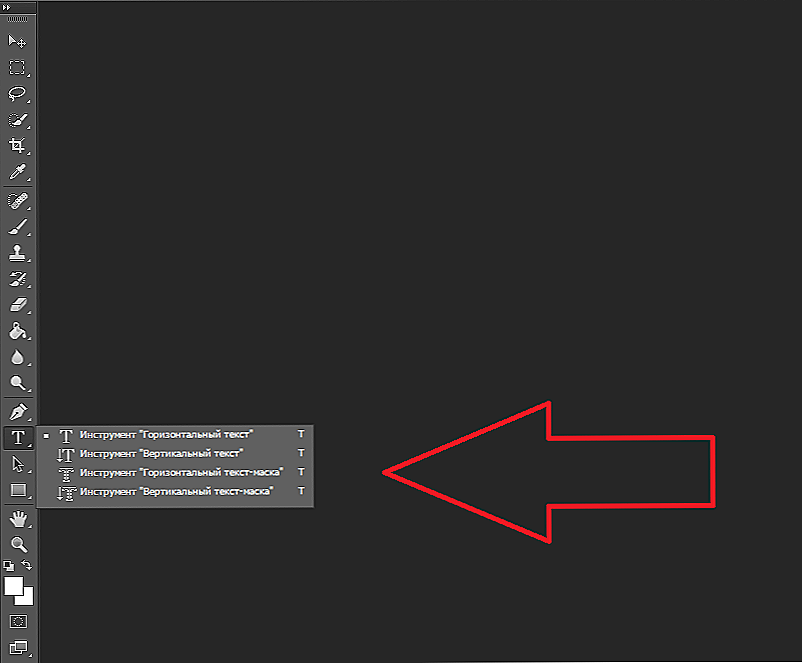
Môžete urobiť niečo s akýmkoľvek objektom, iba ak je vybratá vrstva, na ktorej je umiestnená. Zoznam všetkých vrstiev sa zobrazí vpravo dole. Ak chcete pracovať s jedným z nich, kliknite na príslušnú položku.
editácia
V aplikácii Photoshop CS6 sú k dispozícii nástroje na úpravu štítkov. Môžete si vybrať krásne písmo, štýl, veľkosť, farbu, zarovnanie. Nastavenia sa zobrazia na hornom paneli, ak vyberiete vrstvu s písmenami a kliknite na tlačidlo "T".
- Ak chcete zmeniť kaligrafiu, kliknite na rozbaľovací zoznam vľavo hore. Zobrazia sa všetky písma, ktoré máte v počítači. Vedľa názvu je príklad toho, ako budú označenia vyzerať. Môžete prevziať nové znakové sady, ak nie sú dostatočne predinštalované. Musia byť vložené do priečinka Fonts, ku ktorému je možné pristupovať cez Štart - Ovládací panel. A pri ďalšom spustení programu Photoshop sa v zozname zobrazí. Kaligrafia má formát .TTF alebo .OTF.
- Ak chcete zmeniť odtieň znakov, musíte ich vybrať a kliknite na vyššie uvedený obdĺžnik. Je to rovnaká farba ako text. Týmto tlačidlom sa otvorí paleta. Môžete nastaviť odtieň manuálne posúvaním posúvača pozdĺž stupnice a nastavením jasu. Parametre môžete zadávať vo forme čísel. A môžete okamžite napísať názov farby, ak ju poznáte. Vyzerá ako kód čísel a latinských znakov. Ak chcete zdôrazniť označenie, vytvorte tah iného odtieňa.
- Ak chcete obrátiť riadok, kliknite na ikonu v tvare písmena "T" pomocou malých šípok. Aj ona je na poschodí.
- Veľkosť sa nastavuje v rozbaľovacom zozname, ktorý zobrazuje čísla s prídavkom "pt" (tento parameter sa meria v pixeloch alebo bodoch - skrátený "pt").
- Pri budovaní po linke použite tlačidlá "Zapnúť vľavo", "Zapnúť napravo", "Zapnúť centrum". Toto je analógové možnosti "Zarovnať doľava", "Zarovnať správne".
- Ak chcete zmeniť štýl, vyberte fragment nápisu a kliknite naň pravým tlačidlom. V kontextovej ponuke sa objavia pseudo-tučné a pseudo-cursive položky.
- Môžete tiež nastaviť vyhladzovanie: jasné, bohaté, hladké, tvrdé.
Ak chcete tieto zmeny aplikovať, kliknite na začiarknutie v hornom paneli. Na vrátenie pôvodného formátovania - v kruhu.
Podobné možnosti sú k dispozícii takmer v každom textovom procesore. Nie sú dostatočné na vytvorenie nápisov na dizajn. Je to však základ, bez ktorého nemožno pracovať so symbolmi. Existujú aj ďalšie nástroje vo Photoshope. Je čas zistiť, ako urobiť krásny text vo Photoshope CS6.
kmeň
Na hornom paneli je tlačidlo "Warp". Zobrazuje sa v tvare zakriveného písmena "T" a polkruhu. Môžete tiež prejsť na toto nastavenie kliknutím pravým tlačidlom myši na názov vrstvy. V rozbaľovacej ponuke sa zobrazí riadok "Warp Text".
V okne, ktoré sa otvorí, v poli Štýl vyberte, ako sa má zobraziť riadok: oblúk, oblúk, vlna, ryby, bublina. Takže môžete urobiť výnimočný dizajn.
účinky

Najkomplexnejšie a najrôznejšie menu je "Efekty". Môžete nastaviť obrovské množstvo parametrov. Podrobné nastavenia - sú k dispozícii aj drobné podrobnosti. Web dizajnéri pomocou týchto možností vytvárajú jedinečné a úžasné výtvory.
Ukážeme možnosti účinkov na konkrétny príklad. Tu je návod, ako nakresliť text vo Photoshope CS6:
- Kliknite na vrstvu označenú pravým tlačidlom myši.
- Vyberte možnosť Nastavenia prekrytia.
- V zozname vľavo nájdite položku "Vytvoriť tah" alebo niečo podobné. Kliknite naň a označte ho značkou.
- Tam môžete nastaviť odtieň rámu, šírku, polohu (zvonku, vnútri, od stredu), transparentnosť, režim miešania.
- Ak chcete zmeniť faktúru, kliknite na zoznam "Typ". K dispozícii bude voľba medzi "Farba", "Gradient" a "Pattern".
- Prechod je niekoľko odtieňov. Obraz s ním ide z jednej farby na druhú. To znamená, že v jednej časti obrazu bude bohatá modrá, v druhej - svetlo fialová. Môžete dokonca zabezpečiť mŕtvicu vo forme dúhy.
- Vzor je textúra. Prejdite na túto položku - zobrazí sa príklad obrázka. Kliknite na šípku vedľa nej, smerom nadol - bude medzi jednotlivými obrázkami možnosť voľby.V zobrazenej ponuke kliknite na inú šípku, ktorá je nasmerovaná na stranu. Otvorí sa ponuka, v ktorej môžete vybrať sady štýlov - každá z nich má vlastnú kolekciu textúr. Načítanie nových vzorov je k dispozícii - musia byť vo formáte .PAT.
Ak chcete napísať vetu a pridať rámček, je to najjednoduchšie. V ponuke efektov môžete na samotný text použiť gradient a vzor, pridať lesk, reliéf, osvetlenie a tieň. Každá funkcia má veľa interných parametrov. Napríklad v sekcii "Shadow" sa nachádza veľkosť, uhol sklonu, posun a dokonca aj efekt šumu (podobne ako zvuk v televízii).
Môžete experimentovať s nastaveniami. Ak zmeníte ľubovoľnú možnosť, výsledok sa ihneď zobrazí na obrázku. Užitočnosť má zoznam hotových efektov. Nachádza sa na karte Styly. V nich sú už nastavené všetky parametre.
Profesionálni dizajnéri a umelci pracujú s niekoľkými vrstvami naraz. Napríklad skopírujte nápis, urobte transparentné, pridajte osvetlenie a uložte originálne písmená. Potom znova duplikujte, použite iné atribúty a znova umiestnite na predchádzajúce znaky. Ukazuje sa viacvrstvová štruktúra. Účinky sú kombinované.
objem

Napíšte krásny text iným spôsobom.Vytvorte od nej objemové čísla.
- Vyberte vrstvu. Nezvoľte oblasť označenú.
- Kliknite na "3D" v lište ponuky.
- Ak máte model vo forme 3D súboru, môžete ho stiahnuť a použiť.
- Ak chcete vytvoriť objekt zväzku z samotného nápisu, presuňte kurzor na položku "Nová mriežka stupňov šedi". V tomto menu je veľmi zlá vlastnosť.
- Parameter Nová štruktúra z vrstvy premení celú vrstvu. Skladá sa do podoby papiera. V tejto časti je veľa predmetov: pyramída, kužeľ, valec, guľa, kocka a podobne.
Ak chcete vytvoriť 3D text, je lepšie použiť ponuku efektov. Môžete zmeniť osvetlenie, pridať tieň - a výsledný nápis bude vyzerať ako uveriteľný a prirodzený. Medzi hotovými štýlmi sú aj objemné.
Pripravené efekty
Textové efekty je možné prevziať z webu. S nimi môžete urobiť úžasný nápis bez námahy. Vytváranie od nuly je nepochybne zaujímavejšie. A výsledok je presne to, čo potrebujete. Ale zrazu vám bude vyhovovať jeden z existujúcich návrhov.
Neónové znaky, odrazy, listy z pások, kov, drevo, piesok a dokonca aj zmrzlina. Jednoducho zadajte "Textové efekty pre aplikáciu Photoshop CS6" do ktoréhokoľvek vyhľadávacieho nástroja a prehliadajte niekoľko stránok. Možno, že požadované písmo už niekto vytvoril a nemusíte to robiť sami.
Štýly sú distribuované v súboroch .psd (často sú zabalené v archívoch RAR alebo ZIP). Toto nie je doplnok alebo doplnok, ale obrázky, ktoré je možné upravovať. Všetky potrebné farby a efekty sú už nakonfigurované. Stačí otvoriť kresbu vo Photoshope a vložiť text. Skopírujte ho a pridajte ho do iných obrázkov.
Niektoré štýly môžu používať písma, ktoré nemáte. Pred vložením efektu skontrolujte, či sa s ním dodáva súbor s požadovanou kaligrafiou. Alebo pozrite sa na znakovú sadu (ak je táto informácia v popise) a nastavte ju vopred.
Ak nechcete hľadať ďalšie písma, ale máte radi štýl, môžete si ho stiahnuť. Pri otvorení súboru vás aplikácia Photoshop varuje, že nemá vo svojej databáze potrebnú kaligrafiu a nahradí ju svojou vlastnou. Potom vyberte ľubovoľnú sadu znakov, ktorá je už v programe.

Môžete pochopiť, ako písať text vo Photoshope a upravovať ho. Nástroj však má širokú škálu textúr, štýlov, efektov, číselných parametrov, ktoré sa dajú ľahko zameniť. Ak chcete študovať program a pamätať si všetky jeho funkcie, bude to trvať určitý čas. Ale každý môže urobiť zaujímavý a neobvyklý podpis.Nemusíte dôkladne pochopiť Photoshop. K dispozícii sú aj v sieťových konfekčných štýloch. V nich sú účinky už usporiadané. Dosť stačí na napísanie textu.












